电脑自动休眠,小猪教您如何设置电脑休眠
- 时间:2018年06月14日 19:43:52 来源:魔法猪系统重装大师官网 人气:16225
电脑有一段时候没有操作的话就会自动进入休眠状态,进入休眠状态的电脑会自动停止所有的程序。如果你想暂时离开又想让程序继续运行,只有设置不让电脑进入休眠状态。如何设置电脑休眠?下面,小编给大家介绍设置电脑休眠的步骤了。
刚买的电脑、或者从新做的系统,默认有的时候会启用电脑自动休眠功能,过一段时间不使用电脑会自动休眠。有些朋友出于某些原因不希望电脑自动休眠,希望电脑一直亮着。怎么设置电脑休眠?下面,小编给大家带来了设置电脑休眠的图文。
如何设置电脑休眠
桌面空白处右键选择“个性化”
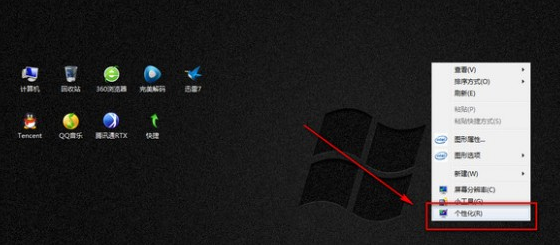
电脑载图1
选择“屏幕保护程序”
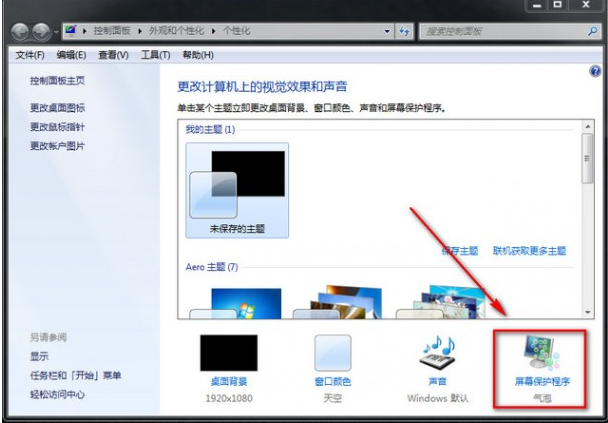
电脑载图2
选择“更改电源选项”
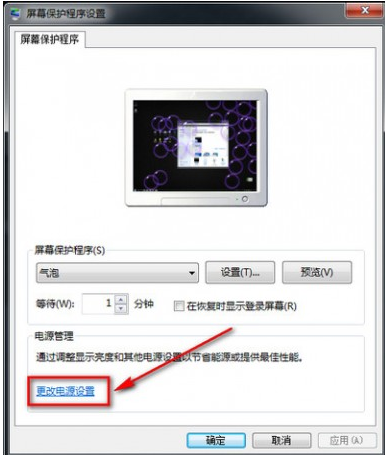
电脑休眠载图3
选择“更改计算机休眠时间”
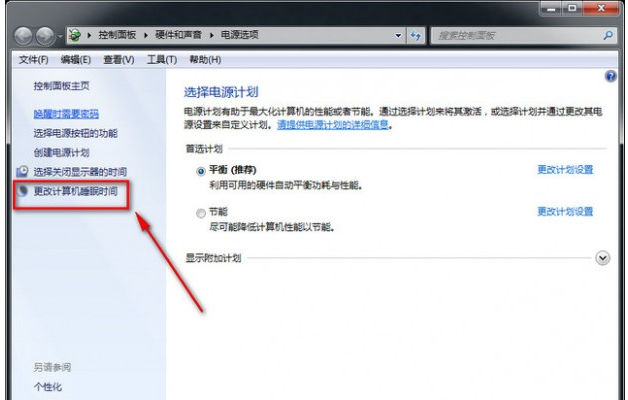
设置休眠载图4
在使计算机进入休眠状态栏选择“从不”选项
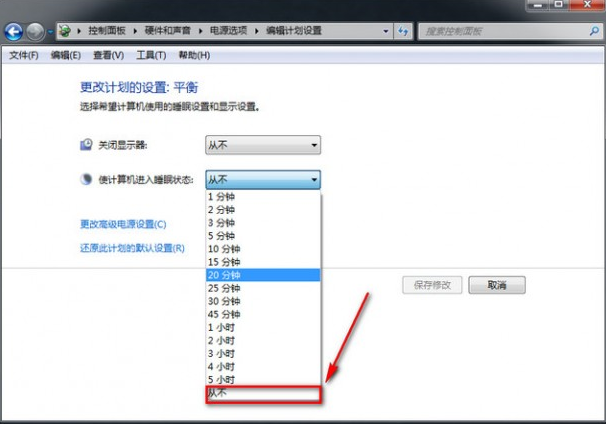
电脑载图5
保存即可
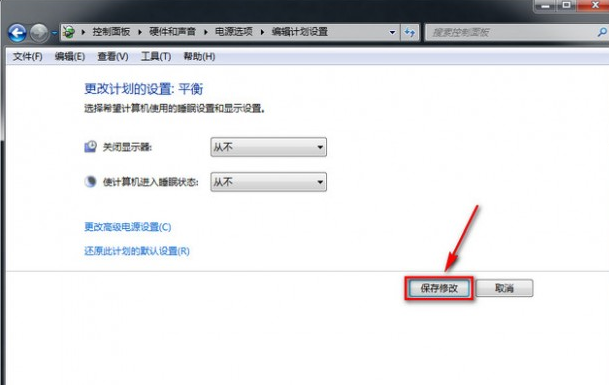
电脑休眠载图6
以上就是设置电脑休眠的步骤了。
电脑休眠,设置电脑休眠,电脑,设置休眠








